Slik får du tilgang til iCloud på Android
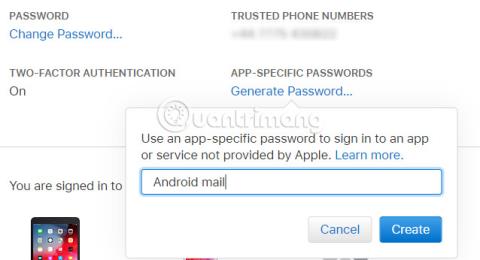
iCloud er en flott måte å holde e-post, kontakter, kalendere, oppgaver og bilder synkronisert på tvers av Apple-enheter. Men hva om du vil bytte fra iPhone til Android-telefon?
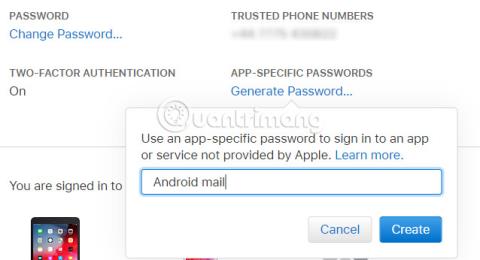
iCloud er en flott måte å holde e-post, kontakter, kalendere, oppgaver og bilder synkronisert på tvers av Apple-enheter. Men hva om du vil bytte fra iPhone til Android-telefon?
Apple samarbeider ikke så godt med andre økosystemer, men brukere kan få tilgang til iCloud fra Android med de riktige appene.
Hvordan få tilgang til iCloud på Android?
Hver Android-enhet kommer med Gmail-appen, og brukere kan konfigurere den for å få tilgang til iCloud-e-postkontoen deres.
Slik oppretter du et app-passord for iCloud-e-post:
1. Gå til Apple ID-siden og logg på.
2. På Administrer-siden finner du Sikkerhet. I delen Appspesifikke passord klikker du på Generer passord.
3. Du blir bedt om å skrive inn en beskrivelse av passordet, og klikk deretter på Opprett.
4. Skriv ned passordet fordi du må bruke det senere.

Utfør deretter følgende trinn på Android-telefonen din:
1. Åpne Gmail og velg Meny -knappen i øvre venstre hjørne.
2. Klikk på pilen for kontovalg og velg Legg til konto.
3. Skriv inn iCloud-e-postadressen og passordet du nettopp opprettet, og klikk deretter på Neste.

Gmail vil gjøre resten. Et øyeblikk senere vil du se iCloud-e-postkontoen din i Gmail-appen.
Synkronisering av kontakter mellom iCloud og Android er relativt enkelt. Det er bare litt mer komplisert enn å synkronisere iPhone- og Mac-kontakter.
Åpne iCloud.com i nettleseren på datamaskinen og logg på. Åpne Kontakter og velg kontaktene du vil eksportere. Klikk deretter på tannhjulikonet, velg Eksporter vCard og lagre VCF-filen på datamaskinen.
Deretter overfører du disse dataene til Android-telefonen din via USB eller bruker skylagring. På Android åpner du Kontakter, trykker på Meny og går til Innstillinger > Importer . Her, bla etter VCF-filen og importer kontakter.
Vær oppmerksom på at du også kan importere denne VCF-filen til Google Kontakter i nettleseren på skrivebordet.
Synkronisering av kontakter ved hjelp av denne metoden er det mest pålitelige alternativet. Noen utviklere har imidlertid laget apper for å synkronisere iCloud-kontakter med Android. Hvis du vil automatisere kontaktsynkronisering, prøv en av disse appene. Bare vær oppmerksom på om appen du velger ikke har blitt oppdatert på en stund.
Last ned SmoothSync for Cloud Contacts ($4 - $9, tilsvarende 92 000 VND - 207 000 VND) | CardDAV-Sync (gratis)
CalDAV Sync, fra samme utvikler som SmoothSync for Cloud Contact, er en app som lar deg synkronisere hvilken som helst CalDAV- eller Webcal-kalender til Android-enheten din. Selv om det ikke er gratis, er det vel verdt det hvis du vil synkronisere iCloud og Android. For å bruke dette verktøyet, gjør følgende:
1. Åpne icloud.com og logg på.
2. Klikk på Kalender, og velg deretter kalenderen du vil synkronisere fra menyen til venstre.
3. Velg Offentlig kalender, og klikk deretter på E-postkobling når WebCal-URL-en vises.
4. Send URL-en til en e-postadresse som er tilgjengelig fra Android-enheten.
5. På Android, installer CalDAV Sync-appen.
6. Samle e-poster på Android-enhet og kopier kalender-URL.
7. Åpne CalDAV Sync og velg Legg til konto > WebCal .
8. Lim inn URL-en, klikk Neste og juster innstillingene etter behov. Klikk Ferdig når du er ferdig.

iCloud-kalender vil nå vises i kalenderappen på Android-telefoner!
Last ned CalDAV-Sync ($3 - 62 000 VND).
Synkronisering av notater fra Apples svært nyttige Notes-app til en Android-enhet er ekstremt enkelt, selv om det er noen begrensninger.
For å synkronisere notater, åpne Systemvalg på Mac-en og klikk på Internett-kontoer. Velg Google-kontoen som er knyttet til Android-enheten.
Her ser du en rekke elementer som kan synkroniseres med telefonen din. Ved å velge Notes vil alt du legger til i Notes-appen bli sendt til telefonen din. Den vises i Gmail-appen under en ny etikett kalt Notes.


Dette har en ulempe: Når du synkroniserer notater til telefonen din, synkroniseres de ikke med iCloud. I Apple Notes-skrivebordsappen ser du at det er noen notater under Google-overskriften og andre under iCloud-overskriften.
Dette er irriterende, men hvis det er noen notater som bare må være på telefonen din, kan du legge dem igjen der. Andre notater kan sikkerhetskopieres til iCloud.
Hovedbegrensningen for denne metoden er at brukere ikke kan redigere notater fra telefonen.
Selvfølgelig kan brukere alltid bytte til Evernote eller Google Keep og ha notatene sine tilgjengelige for å lese og redigere når som helst, hvor som helst, på hvilken som helst enhet.
Bruker du Apple Reminders-appen for å holde styr på oppgavene dine? Hvis du bruker CalDAV-Sync eller SmoothSync, kan brukere enkelt synkronisere dem med Android-telefoner ved å laste ned OpenTasks (fra samme utvikler).
Fordi CalDAV gir støtte for oppgavesynkronisering, trenger OpenTasks bare en CalDAV-tilkobling opprettet av et annet program for å motta påminnelser. Imidlertid er OpenTasks veldig enkelt. Den tilbyr ikke mye i veien for ekstra funksjonalitet, og gir den en lignende følelse som Reminders-appen på din Mac, iPad eller iPhone.
Hvis du ikke vil bruke CalDAV-Sync eller SmoothSync, beklager vi å si at en app som en gang tilbød denne funksjonen ikke lenger er tilgjengelig. Du bør bytte til en annen oppgaveadministrasjonsapp som synkroniserer på tvers av alle plattformer.
Last ned OpenTasks (gratis).
Synkronisering av iCloud- og Android-enheter kan ta litt tid. Men det er verdt et forsøk hvis du har e-post, kontakter, kalendere og andre data du vil synkronisere på tvers av flere enheter.
Men dette er ikke de eneste alternativene for å få tilgang til iCloud på enheter som ikke er fra Apple.
Lykke til!
Se mer:
Gjennom sanntids tale-til-tekst-konverteringsfunksjonene innebygd i mange inndataapplikasjoner i dag, har du en rask, enkel og samtidig ekstremt nøyaktig inndatametode.
Både datamaskiner og smarttelefoner kan kobles til Tor. Den beste måten å få tilgang til Tor fra smarttelefonen din er gjennom Orbot, prosjektets offisielle app.
oogle legger også igjen en søkehistorikk som du noen ganger ikke vil at noen som låner telefonen din skal se i denne Google-søkeapplikasjonen. Slik sletter du søkehistorikk i Google, kan du følge trinnene nedenfor i denne artikkelen.
Nedenfor er de beste falske GPS-appene på Android. Det hele er gratis og krever ikke at du roter telefonen eller nettbrettet.
I år lover Android Q å bringe en rekke nye funksjoner og endringer til Android-operativsystemet. La oss se forventet utgivelsesdato for Android Q og kvalifiserte enheter i den følgende artikkelen!
Sikkerhet og personvern blir stadig større bekymringer for smarttelefonbrukere generelt.
Med Chrome OSs «Ikke forstyrr»-modus kan du umiddelbart dempe irriterende varsler for et mer fokusert arbeidsområde.
Vet du hvordan du slår på spillmodus for å optimalisere spillytelsen på telefonen din? Hvis ikke, la oss utforske det nå.
Hvis du vil, kan du også sette gjennomsiktige bakgrunnsbilder for hele Android-telefonsystemet ved å bruke Designer Tools-applikasjonen, inkludert applikasjonsgrensesnittet og systeminnstillingsgrensesnittet.
Flere og flere 5G-telefonmodeller lanseres, alt fra design, typer til segmenter. Gjennom denne artikkelen, la oss umiddelbart utforske 5G-telefonmodellene som vil bli lansert i november.









